Consulte esta guía tutorial y aprenda a detener Kodi almacenamiento en búfer Problema usando 9 arreglos rápidos.
Kodi es un reproductor multimedia popular que le permite transmitir videos en línea a través de sus complementos. Es compatible con una amplia variedad de plataformas como Windows, macOS, Firestick, iOS, Android y muchas más.
A pesar de tener innumerables funciones, los usuarios encuentran numerosos problemas al transmitir películas en línea en Kodi. Uno de esos problemas es “Kodi almacenamiento en búfer”
Afortunadamente, hay varias soluciones disponibles para evitar que las películas de Kodi se almacenen en búfer. Bueno, en esta publicación, voy a especificar varias soluciones para deshacerme de este problema en diferentes dispositivos.
Entonces, sin mucha demora, comencemos…
¿Por qué Kodi sigue almacenando en búfer/congelando?
Aquí mencioné algunas razones posibles para el almacenamiento en búfer de video en el problema de Kodi.
- Conexión a Internet lenta o débil
- Ancho de banda limitado a través de tu IP (Internet Protocol)
- Demasiadas personas están viendo la misma transmisión de video
- La memoria caché del reproductor Kodi no está configurada
- ISP (Internet Service Provider) controla las velocidades de conexión.
Como conoce las causas más comunes de este problema, ahora es el momento de seguir adelante y aprender cómo evitar que las películas de Kodi se almacenen en búfer.
Cómo detener Kodi Problema de almacenamiento en búfer?
Siga las formas paso a paso para solucionar problemas Kodi problema de almacenamiento en búfer o Kodi no reproducirá videos sin problemas.
- Reiniciar Kodi
- Comprueba tu conexión a Internet
- Cómo detener Kodi Problema de almacenamiento en búfer al reiniciar su dispositivo
- Actualice los complementos obsoletos
- Actualice Kodi a la última versión
- Restablecer la configuración de Kodi
- Cómo evitar que las películas de Kodi se almacenen en búfer al deshabilitar VPN
- Verifique la configuración de escala de video en Kodi
- Reinstalar la aplicación Kodi
Método 1: reiniciar Kodi
Dado que el problema es con el reproductor Kodi, debe cerrar una vez la aplicación Kodi y reiniciarla después de un tiempo.
Después de reiniciar la aplicación, simplemente verifique si Kodi almacenamiento en búfer fijo o no. Si no es así, intente con la siguiente solución.
Método 2: verifique su conexión a Internet
Como ya he dicho, una conexión de red lenta o débil también podría provocar que Kodi se congele o se bloquee. Aunque la transmisión de videos en línea necesita una conexión de red estable, principalmente para videos de calidad HD.
Por lo tanto, es necesario asegurarse de que la potencia de su red sea buena antes de reproducir películas de Kodi.
Método 3: Cómo parar Kodi almacenamiento en búfer Problema al reiniciar su dispositivo
Otro truco básico que puedes intentar para resolver este problema es reiniciar tu dispositivo una vez. El proceso de reinicio permitirá que su dispositivo se ocupe de errores temporales y fallas que podrían haber activado el almacenamiento en búfer de video en Kodi.
Todo lo que necesita hacer es seguir los pasos a continuación de acuerdo con su sistema operativo para reiniciar su dispositivo.
Para usuarios de PC con Windows:
- Al principio, haga clic en un Windows
- Dentro de un menú Inicio, debe tocar en Encendido
- Ahora, haga clic en la opción Reiniciar para reiniciar su PC.

Para usuarios de macOS:
- En su macOS, debe tocar un menú de Apple que puede encontrar en la esquina superior izquierda.
- Después de eso, elija restart.
- Por último, confirme su acción tocando nuevamente la opción restart.
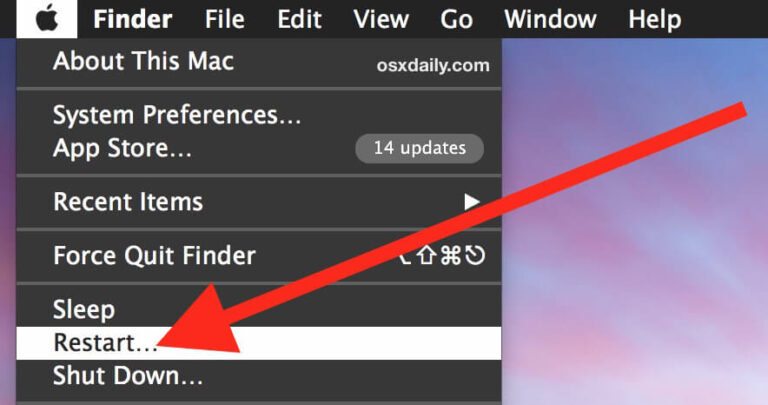
Para usuarios de Android:
- En su Android, mantenga presionado el botón de energía
- Aquí, verá diferentes opciones, simplemente toque restart.

- Espere hasta que su teléfono se reinicie con éxito y luego verifique si Kodi Video almacenamiento en búfer está resuelto.
Método 4: actualice los complementos obsoletos
La mayoría de las veces, sucede que el uso de los complementos obsoletos de Kodi puede provocar problemas de sutura o congelación de la reproducción de Kodi.
Tal vez debido al uso de complementos obsoletos, se enfrenta a este problema de reproducción de video en Kodi. En ese momento, debe verificar las actualizaciones de complementos disponibles.
Para hacerlo, sigue estos pasos:
- Abra Kodi >> vaya a Configuración.
- Luego, navegue a Complementos

- Después de esto, seleccione el complemento que necesita actualizar.
- A continuación, seleccione Información >> haga clic en Versiones.
- Por fin, instale la versión más reciente del complemento Kodi.
Una vez que se complete el proceso, intente transmitir la película en línea para verificar si se solucionó el problema.
Método 5: actualice Kodi a la última versión
Ejecutar una versión desactualizada de la aplicación Kodi es otra razón principal que puede conducir a Kodi almacenamiento en búfer problema. Por lo tanto, es vital actualizar su aplicación Kodi a su última versión para resolver cómo detener el almacenamiento en búfer en Kodi 18.9.
Para conocer su versión actual, debe ir a “Configuración” desde la pantalla de inicio de un programa Kodi. A continuación, elija la “Información del sistema”.
Allí, obtendrá la información sobre su versión reciente de Kodi.
Siga los pasos a continuación para instalar la última versión de Kodi:
- Abra el sitio web oficial de Kodi >> toque el botón “Descargar”.
- En el segundo paso, haga clic en “Elija su arma” >> elija el sistema operativo que está utilizando actualmente, como Windows, Mac, Android, etc.
- Ahora, comenzará el proceso de descarga. Una vez que haya terminado, toque para instalar la versión más reciente.
Método 6: restablecer la configuración de Kodi
Restablecer la configuración de la aplicación Kodi también puede ayudarlo a lidiar con el problema de que Kodi sigue congelando o fallando. Este método lo ayudará a restaurar todas sus configuraciones a los valores predeterminados de fábrica.
Si quieres saber cómo parar Kodi almacenamiento en búfer problema al restablecer la configuración de Kodi, siga estos pasos:
Paso 1: Inicie una aplicación Kodi en su dispositivo que esté utilizando actualmente >> abra Configuración.
Paso 2: A continuación, haga clic en la pestaña Sistema.
Paso 3: Por último, seleccione una opción y toque la opción “Restablecer la configuración anterior a la restauración predeterminada/de fábrica”.
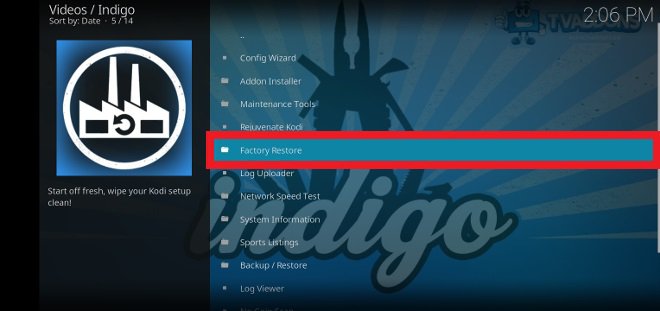
Método 7: Cómo evitar que las películas de Kodi se almacenen en búfer al deshabilitar VPN
Las VPN o redes privadas virtuales son aplicaciones de terceros que protegen sus cosas en línea de piratas informáticos y otras entidades. Pero a veces, las VPN pueden causar interrupciones en su conexión de red y pueden provocar problemas de reproducción de video.
Tal vez te enfrentas Kodi almacenamiento en búfer problema debido a las redes privadas virtuales. En ese momento, deshabilitar la VPN puede ayudarlo a deshacerse de ella.
Si este método no soluciona este problema, borre el caché de Kodi y verifique el problema nuevamente.
Método 8: verifique la configuración de escala de video en Kodi
Muchos usuarios de Kodi informaron que resolvieron problemas de reproducción de video en línea al disminuir el porcentaje de escala de video en Kodi.
Por lo tanto, una vez debe intentar disminuir la configuración de Kodi de la escala de video para abordar la situación. Aquí se explica cómo detener el almacenamiento en búfer en Kodi 19.1 siguiendo las instrucciones a continuación:
- Inicie Kodi >> vaya a
- A continuación, busque y haga clic en la opción “Jugador”.
- En este momento, desplácese hacia abajo y busque la opción “Icono de engranaje” o “Cog”. Simplemente toque esa opción hasta que obtenga la opción “Experto”.
- Ahora, desplácese hacia atrás y haga clic en la opción “Video”.
- Después de esto, haga clic en “Procesando” y luego obtendrá la opción “Habilitar escaladores HQ para escalar arriba”, aquí toque la V para disminuir la escala al 15% o 10%.
Método 9: reinstalar la aplicación Kodi
Si ninguna de las soluciones anteriores funcionó para saber cómo detener Kodi almacenamiento en búfer en Firestick, la última opción que le queda es reinstalar Kodi.
Debe seguir los pasos que se indican a continuación de acuerdo con su sistema operativo que está utilizando actualmente.
Para usuarios de Windows:
- En su PC con Windows, abra el Panel de control.
- A continuación, toque la opción “Desinstalar un programa”>> busque la aplicación Kodi en la lista de programas que aparece.
- Ahora, haga clic con el botón derecho en Kodi >> seleccione la opción Desinstalar.
Para usuarios de macOS:
- En la PC Mac, toque Finder >> Aplicaciones
- En el segundo paso, busque la aplicación Kodi.
- Por último, arrastre la aplicación Kodi a la Papelera para eliminarla de su sistema.
Para usuarios de dispositivos móviles o Android TV:
- En la pantalla de inicio de su teléfono Android >> busque la aplicación Kodi.
- Mantenga presionado el ícono de su aplicación para acceder a un menú de opciones.
- Por último, haga clic en Desinstalar para eliminar Kodi.
Una vez que Kodi se haya desinstalado con éxito, instálelo nuevamente en su dispositivo preferido y disfrute viendo películas en línea sin interrupciones.
Pensamientos finales
Por último, pero no menos importante, espero que todas las correcciones mencionadas anteriormente lo ayuden a resolver cómo detener Kodi Problema de reproducción de almacenamiento en búfer.
Sin embargo, hice todo lo posible para brindar las soluciones más adecuadas para resolver su problema. Entonces, todo lo que necesita para aplicarlos de acuerdo con su situación y nicho.
Eso es todo…

Taposhi is an expert technical writer with 5+ years of experience. Her in-depth knowledge about data recovery and fascination to explore new DIY tools & technologies have helped many. She has a great interest in photography and loves to share photography tips and tricks with others.